Photoshop动态模糊添加方法分享
时间:2025-08-19 15:46:50 105浏览 收藏
想要为你的Photoshop作品添加速度感和动感吗?本文为你详解Photoshop动态模糊的实用技巧,助你轻松打造逼真的运动效果。从基础操作入手,教你如何通过【滤镜】→【模糊】→【动感模糊】精确设置角度和距离,控制模糊的方向与强度。更进一步,我们将探讨如何只对运动部分进行模糊处理,统一模糊方向,并巧妙结合图层混合模式,提升整体的真实感。此外,文章还将分享进阶技巧,包括复制图层、调整透明度以及利用蒙版模拟运动轨迹,呈现更具层次感的视觉效果。别忘了,除了动感模糊,径向模糊和路径模糊也能在特定场景下发挥重要作用。掌握这些技巧,让你的作品充满活力!
动态模糊添加技巧在于掌握方向与强度,基础操作是通过【滤镜】→【模糊】→【动感模糊】设置角度与距离;其次要只模糊运动部分,统一模糊方向,并结合图层混合模式提升真实感;进阶技巧包括复制图层、调整透明度及使用蒙版模拟运动轨迹;此外还可尝试径向模糊或路径模糊表现复杂速度感。
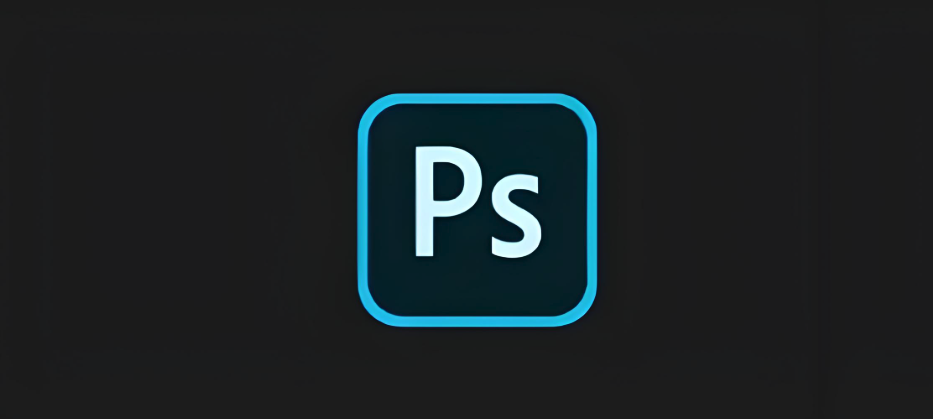
Photoshop添加动态模糊效果其实不难,关键是掌握好方向和强度,才能真实地表现出速度感。很多人在做运动、飞驰或者拖尾效果时都会用到这个功能,但常常出现模糊方向不对、强度过猛或者整体不协调的问题。下面我们就从几个实用角度来聊聊怎么用好动态模糊。

动态模糊怎么加?基础操作要清楚
在Photoshop中添加动态模糊非常简单,核心功能在【滤镜】→【模糊】→【动感模糊】里。打开这个选项后,有两个关键参数需要设置:角度和距离。
- 角度:决定了模糊的方向,通常要和物体运动方向一致。例如,一个向右移动的物体,角度应该设为0°或接近0°。
- 距离:决定了模糊的强度,数值越大,速度感越强。但别太夸张,否则看起来会不真实。
建议先从默认值开始尝试,比如角度设为30°,距离设为50,然后根据画面调整。

怎么让动态模糊看起来更真实?
很多人加完动感模糊后觉得画面“假”,其实是因为忽略了几个细节:
只对运动部分模糊:如果你只想突出某个物体的速度感,比如飞驰的汽车,就不要对整个画面使用动感模糊。正确的做法是先用选区工具(比如快速选择、套索)选中主体,再应用动态模糊。
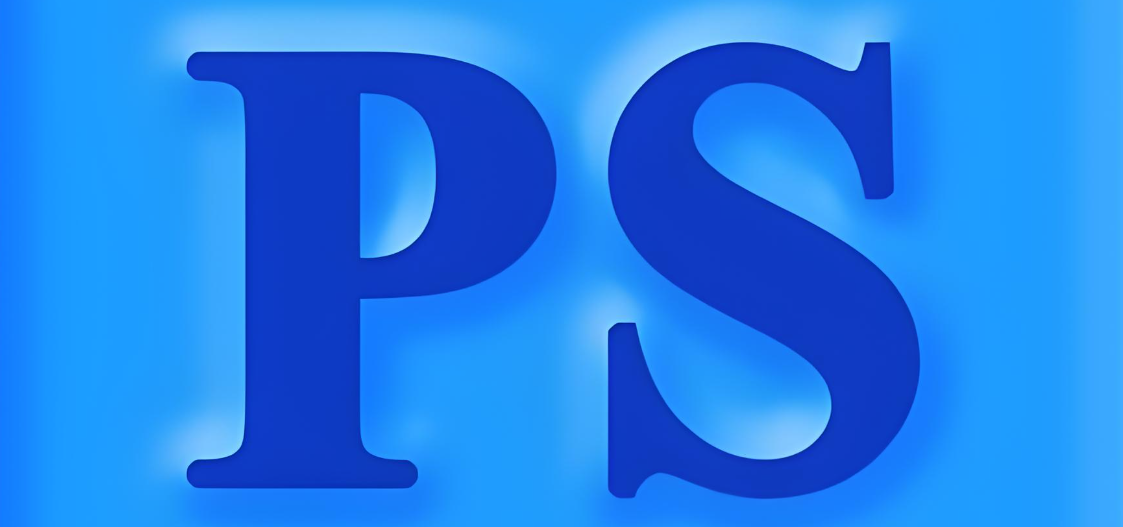
模糊方向要统一:如果画面中有多个运动物体,它们的模糊方向最好一致,否则看起来会乱。例如,多个车辆都向右行驶,那角度就要统一。
结合图层混合模式:有时候直接加模糊会让画面变暗或变脏,可以尝试将模糊图层的混合模式改为“变亮”或“滤色”,只保留高光部分的拖尾效果,这样看起来更自然。
进阶技巧:用动感模糊模拟运动轨迹
除了直接加模糊,还可以用它来模拟运动轨迹,比如人物奔跑时的残影、车辆飞驰时的拖尾等。这种做法需要配合图层复制和透明度调整。
操作步骤大致如下:
- 复制原图层,对复制层添加动感模糊。
- 调整图层透明度,让模糊层若隐若现。
- 用蒙版擦除不需要的部分,只保留你想强调的运动方向。
这样处理出来的效果,既有动感又不会盖过主体,视觉上更有层次。
小贴士:别忘了其他模糊方式也能表现速度
动感模糊不是唯一选择,有时候径向模糊(缩放或旋转)也能表现出速度感,尤其是视角拉近或旋转的场景。比如赛车冲向镜头时,用径向模糊的“缩放”模式会更贴切。
此外,路径模糊(在新版Photoshop中属于“智能模糊”系列)也能根据路径自定义模糊方向,适合更复杂的运动轨迹。
总的来说,Photoshop添加动态模糊并不复杂,但要让效果自然、有说服力,就需要多注意方向、层次和细节。基本上就这些,多试试不同参数,结合实际画面调整,效果会越来越好。
到这里,我们也就讲完了《Photoshop动态模糊添加方法分享》的内容了。个人认为,基础知识的学习和巩固,是为了更好的将其运用到项目中,欢迎关注golang学习网公众号,带你了解更多关于的知识点!
-
501 收藏
-
501 收藏
-
501 收藏
-
501 收藏
-
501 收藏
-
414 收藏
-
219 收藏
-
111 收藏
-
130 收藏
-
491 收藏
-
320 收藏
-
403 收藏
-
461 收藏
-
265 收藏
-
210 收藏
-
182 收藏
-
465 收藏
-

- 前端进阶之JavaScript设计模式
- 设计模式是开发人员在软件开发过程中面临一般问题时的解决方案,代表了最佳的实践。本课程的主打内容包括JS常见设计模式以及具体应用场景,打造一站式知识长龙服务,适合有JS基础的同学学习。
- 立即学习 543次学习
-

- GO语言核心编程课程
- 本课程采用真实案例,全面具体可落地,从理论到实践,一步一步将GO核心编程技术、编程思想、底层实现融会贯通,使学习者贴近时代脉搏,做IT互联网时代的弄潮儿。
- 立即学习 516次学习
-

- 简单聊聊mysql8与网络通信
- 如有问题加微信:Le-studyg;在课程中,我们将首先介绍MySQL8的新特性,包括性能优化、安全增强、新数据类型等,帮助学生快速熟悉MySQL8的最新功能。接着,我们将深入解析MySQL的网络通信机制,包括协议、连接管理、数据传输等,让
- 立即学习 500次学习
-

- JavaScript正则表达式基础与实战
- 在任何一门编程语言中,正则表达式,都是一项重要的知识,它提供了高效的字符串匹配与捕获机制,可以极大的简化程序设计。
- 立即学习 487次学习
-

- 从零制作响应式网站—Grid布局
- 本系列教程将展示从零制作一个假想的网络科技公司官网,分为导航,轮播,关于我们,成功案例,服务流程,团队介绍,数据部分,公司动态,底部信息等内容区块。网站整体采用CSSGrid布局,支持响应式,有流畅过渡和展现动画。
- 立即学习 485次学习
